PS怎么校正倾斜照片?用PS快速矫正倾斜大楼照片的多种方法介绍
用ps怎么矫正倾斜大楼照片啊?方法很简单,今天小编就给大家介绍用ps快速矫正倾斜大楼照片的三种方法,第一种是通过ps的镜头校正功能来调整倾斜的大楼图片,第二种是利用裁剪工具,第三种是利用参考线和标尺工具矫正倾斜的大楼,好了,话不多说,快跟着小编一起去看看具体的操作步骤吧!
效果图:

方法一:镜头校正
1、打开ps,直接拖拽图片。
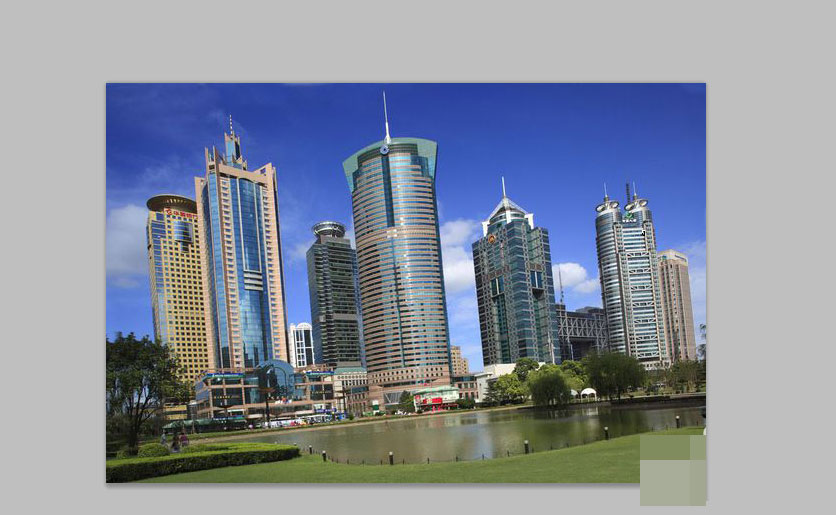
2、点击滤镜-镜头校正。
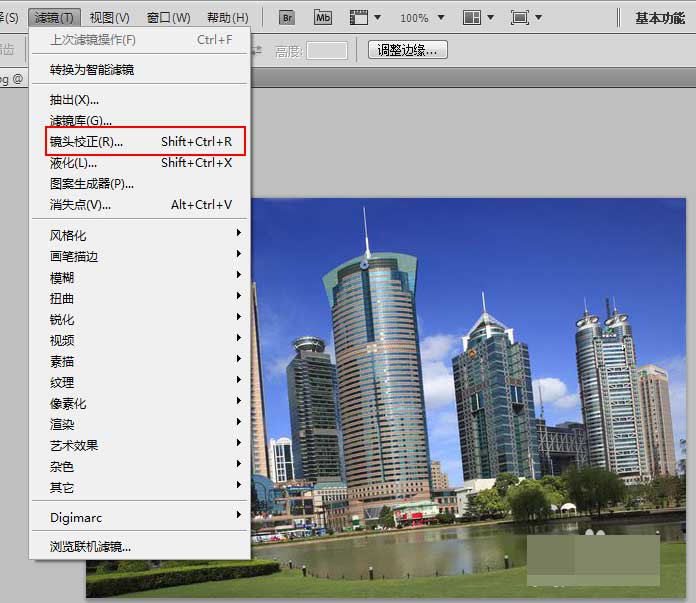
3、出现校正对话框。
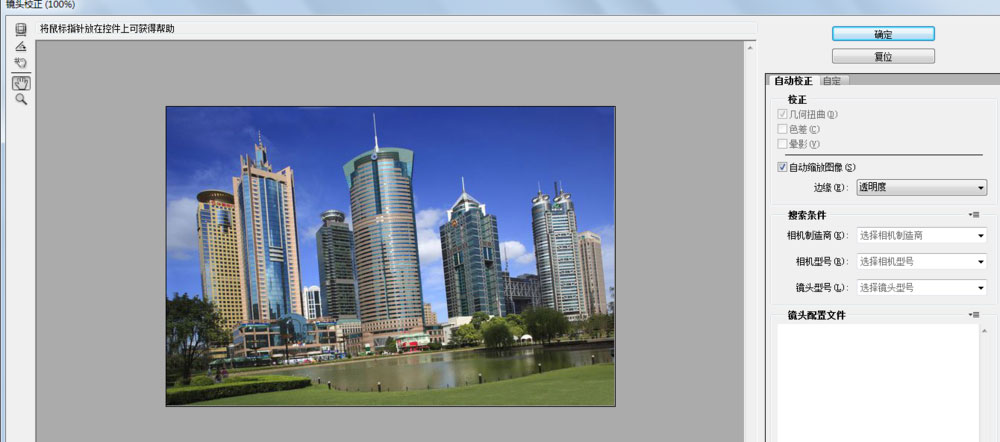
4、然后点击拉直工具,从右向左滑一条直线。

5、倾斜的大楼变正了。

6、ps版本高的话,可以点击滤镜-自适应广角。
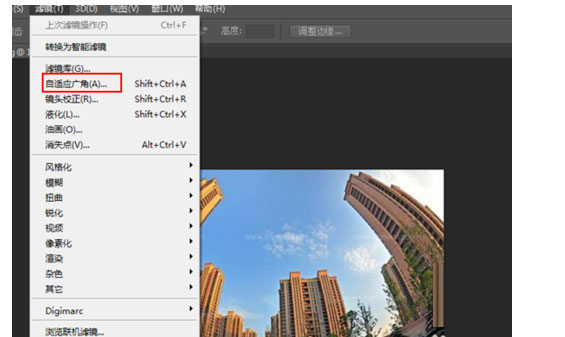
方法二:裁剪工具
1、打开PS工具,同时打开需要调整的图片,如下图所示:

2、按住快捷键组合【Ctrl+R】调出标尺,如下图所示:
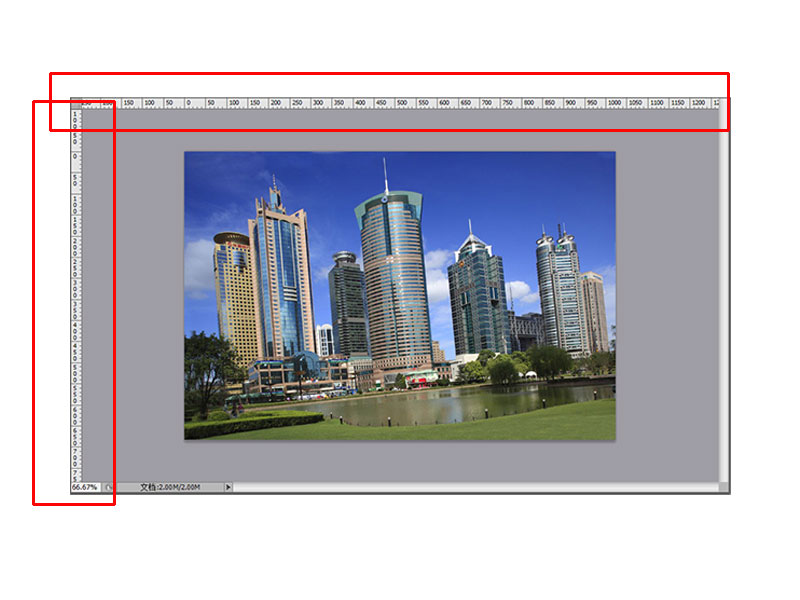
3、用鼠标从上方的标尺中向下拖出一条水平方向的参考线,将其放置于水平面上方或下方,利用参考线查看图像的水平位置,如下图所示:

4、选择工具箱中的【裁剪工具】,从画面的左上方至右下方选取整个画面,如下图所示:
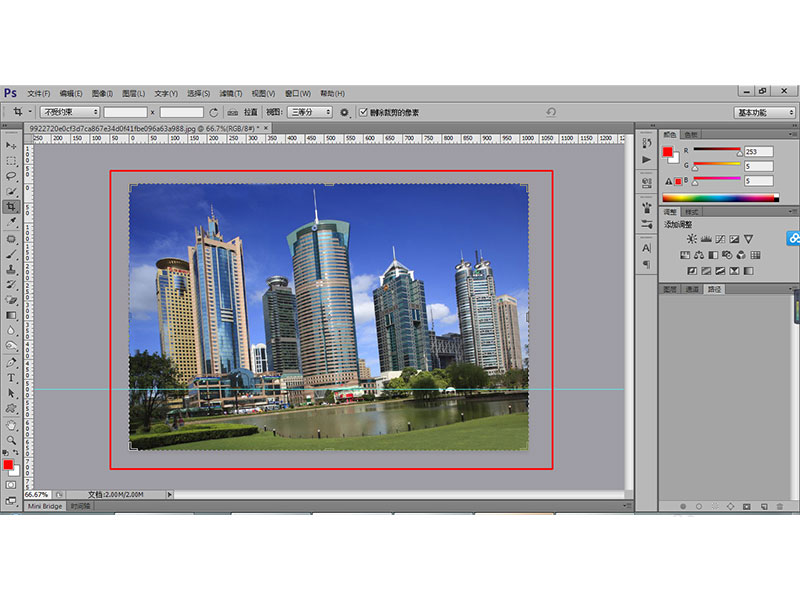
5、将鼠标放在矩形裁切框的一个角,当鼠标变成旋转图标的时候旋转图像,使得参考线和水平面重合或者平行,如下图所示:
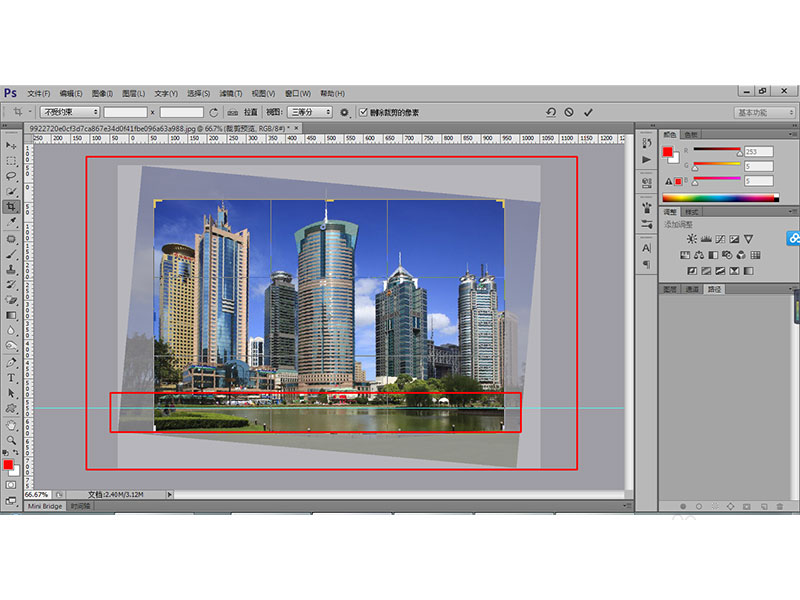
6、然后按住【Enter】键之后便可得到纠正后的大楼图片,如下图所示:
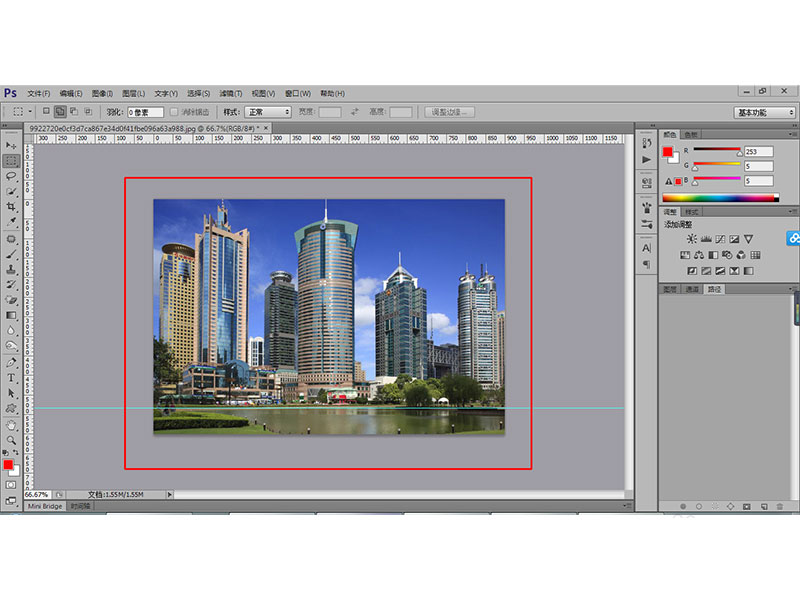
7、最终结果如下:

方法三:参考线+标尺工具
1、打开PS工具,同时打开需要调整的素材图片,如下图所示:

2、然后在工具箱中选择【标尺工具】,然后拖动鼠标沿着水平面画出水平线,如下图所示:

3、接着执行【图像-图像旋转-任意角度】命令,会调出相应的对话框,如下图所示:
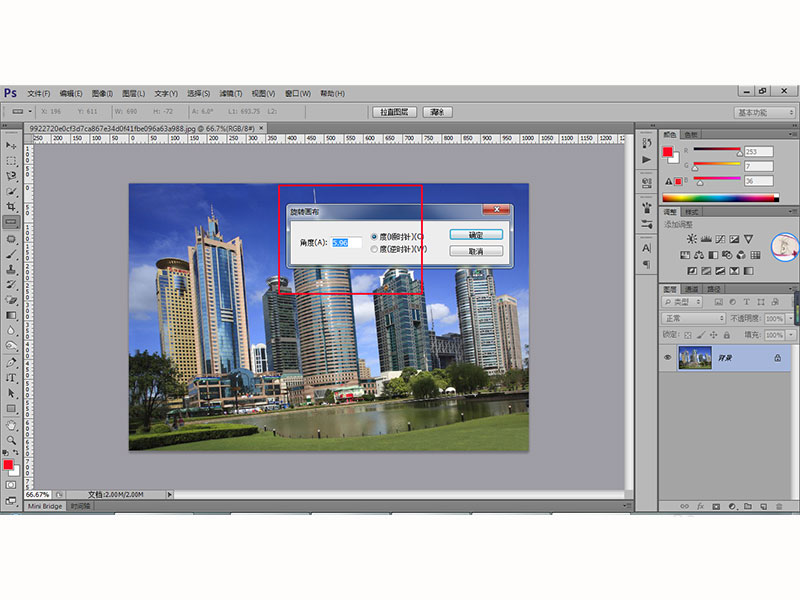
4、上图中默认的角度即为我们要调整的角度,不需要做任何设置,点击确定按钮即可得到下图的效果:
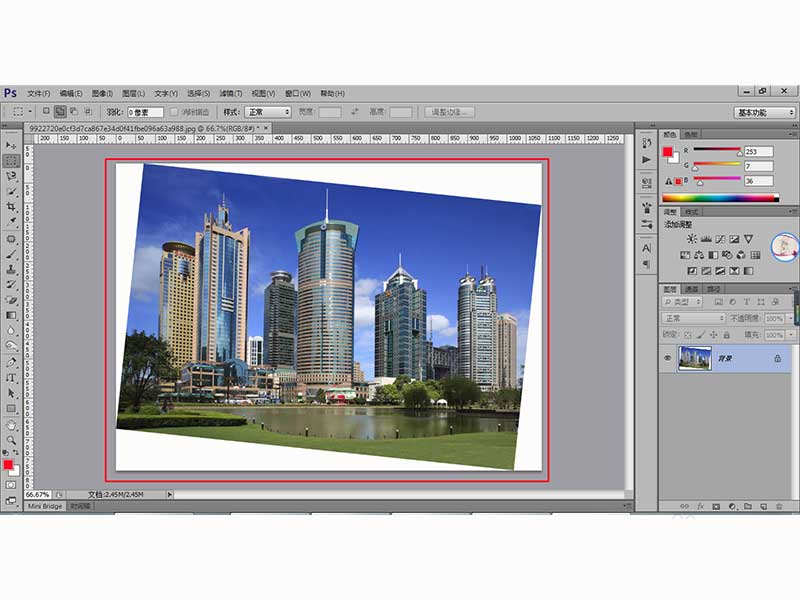
5、最后我们利用【裁切工具】对图像做些许的裁切便可得到最终的效果,如下图所示:

教程结束,以上就是关于ps怎么校正倾斜照片?用ps快速矫正倾斜大楼照片的多种方法介绍的全部内容,小编就给大家介绍到这里了,如果你觉得这篇文章还不错,而且对你有帮助,那就赶快分享给更多的人看到吧!
-

PS精修带塑料瓶盖的化妆品产品图教程
2022-08-31 1
-

PS怎样给黑白照片添加颜色 PS黑白照片上色教程
2022-08-31 2
-

故障艺术怎么做 PS制作故障艺术效果实例教程
2022-08-31 1
-

PS人物腿部怎么制作丝袜诱惑?
2022-08-31 4
-
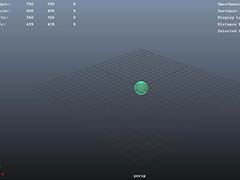
PS平面图片怎么制作折纸效果?
2022-08-31 2
-

和你分享一些有用的资源,包括免费ps笔刷
2022-08-31 2
-

Topstache横向刀具皮革护套,设计实用又耐看!
2022-08-31 2
-

USPS如何处理无法读取的地址
2022-08-31 2
-

Nicole Phillips的创意之旅,寻找平衡作为一个创意版画
2022-08-31 5
-

动物的图像经过PS处理,看起来像现实生活中的《我的世界》生物
2022-08-31 2
-

PS制作让人眼前一亮的红蓝撞色照片教程
2022-08-31 7
-

PS淘宝电商电子产品笔记本电脑后期修图详细教程
2022-08-31 2
-

PS怎么制作波普人像?Photoshop制作金色复古的波普人像效果教程
2022-08-31 1
-

LR+PS后期打造出废弃工厂欧美情绪人像教程
2022-08-31 3
-

PS照片怎么制作立体扭曲效果?
2022-08-31 2
-

PS眼影怎么画?一种用PS给美女照片加上紫色眼影效果的简单方法介绍
2022-08-31 1
-

PS将普通照片变成黑白和彩色铅笔画效果教程
2022-08-31 6
-

PS怎么设计抖音风格的海报? PS抖音海报的设计方法
2022-08-31 6
-

PS如何用通道磨皮?PS通道磨皮基础教程
2022-08-31 4
-

PS给帅气好看的男士图片脸部精修磨皮教程
2022-08-31 3
-

PS高贵优雅外景婚纱照片修图教程
2022-08-31 3